
软件介绍
剪刀兔是一款功能丰富齐全、专业实用的视频剪辑软件,使用这款软件用户可以对添加到软件上的视频进行便捷剪辑,同时还可将剪辑的视频转换为GIF动图,该软件支持实时预览、多平台发布、视频编辑、快速浏览等多种特色功能,可以说是一款非常优秀的视频剪辑神器;剪刀兔体积轻量、简单易用,支持视频多种格式添加和视频剪辑,同时还可对剪辑的视频进行转换,通过该软件用户可以对完成剪辑的视频进行预览查看,可以对剪辑的视频进行本地保存和上传分享,非常的方便实用,有需要的用户可以自行下载。
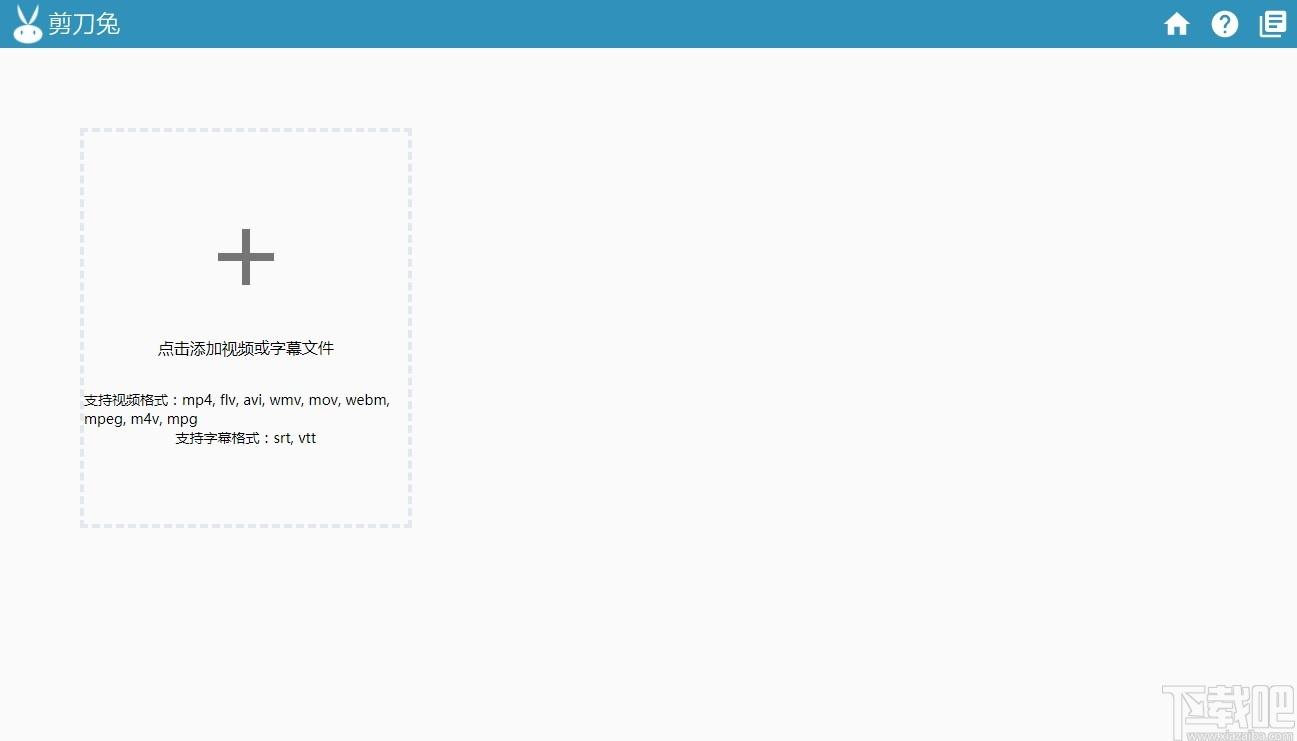
软件功能
视频转图文
只需将视频和字幕文件导入剪刀兔编辑器,进行转换,剪刀兔即可自动将视频转换为图文段落的形式。
快速阅读视频资料
将课程视频导入剪刀兔编辑器,即可生成一篇完整的图文课件,快速定位课程重点,有效提高学习效率。
一键转GIF
点击段落侧面的【GIF转换】按钮,即可将软件自动分割出来的段落转成GIF,省时省力。
批量导出图片
视频段落主图区所有图片/GIF可一键保存至本地。
导出pdf文件
编辑器内图文内容可轻松保存为PDF格式文件,方便资料整理及查阅。
软件特色
可将视频单个/批量转换成图文段落形式
提供多种视频处理预设;
图片段落可一键转成GIF,GIF默认参数为:帧率20fps,宽度480px;
GIF调参功能,可调节GIF的帧率和宽度;
视频段落另存为GIF/小视频;
支持导入字幕并转换成文字段落,并自动匹配至相应图片下方;
提供细节编辑功能(拆分/合并、删除/恢复、挑选主图、GIF转换、编辑文字、快捷回放等)
主图大图预览,支持上一张/下一张切换;
点击【发布】→【新标签页打开】,可查看发布结果,并可将该页面所有图片一键保存至本地;
在新标签页,还可将该页面内容以PDF形式保存至本地;
发布结果支持一键全部选中。
支持快捷发布,直接将内容复制粘贴至其他平台。
视频处理列表上限为100条。
使用方法
1、完成软件下载双击.exe文件弹出软件安装弹框,点击下一步即可进行软件安装
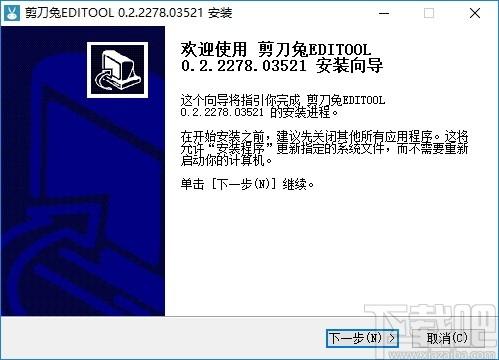
2、完成软件安装后点击完成按钮即可关闭弹框并启动软件
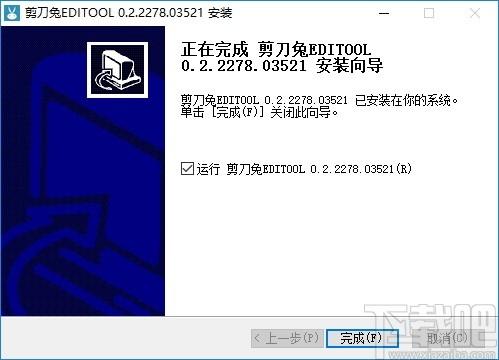
3、进入软件微信扫描二维码登录界面,使用手机扫描二维码即可进行软件登录

4、完成软件登录后进入软件视频字幕添加界面
5、点击添加按钮可以将视频或者字幕文件添加到软件上
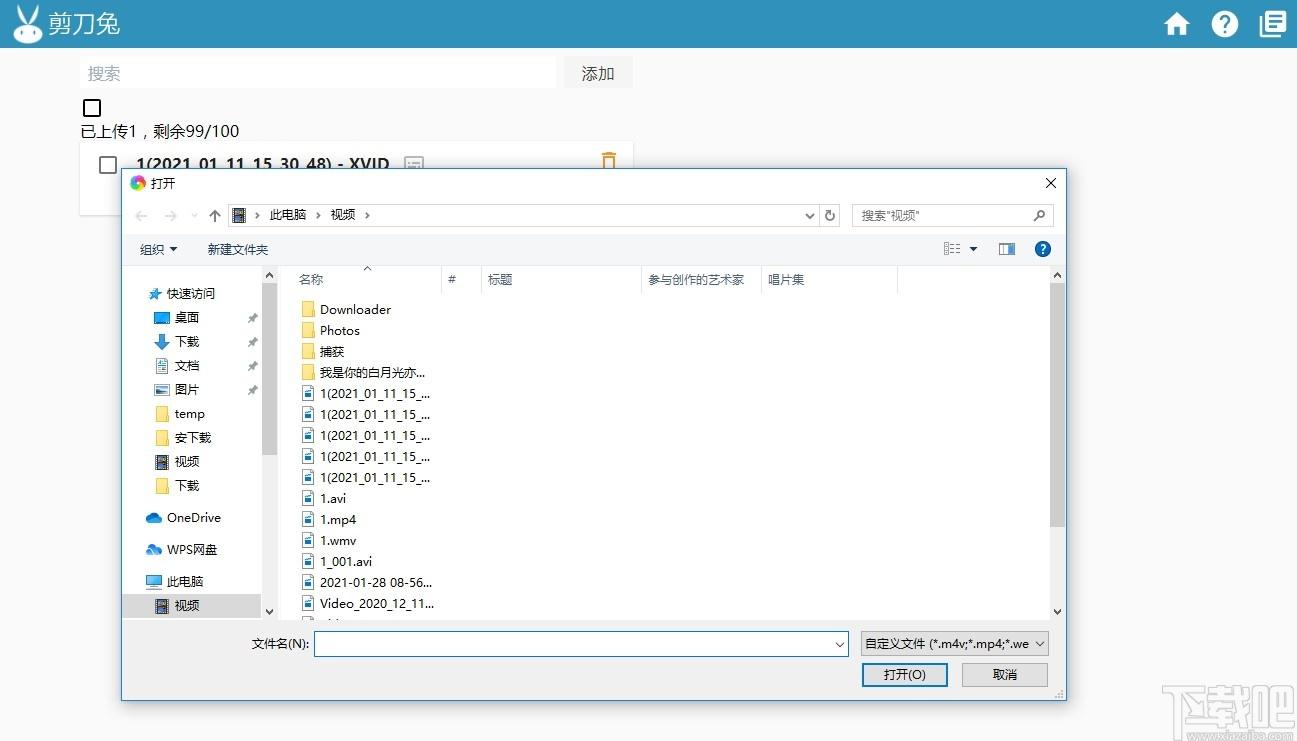
6、点击选择视频处理预设可以设置视频处理方式
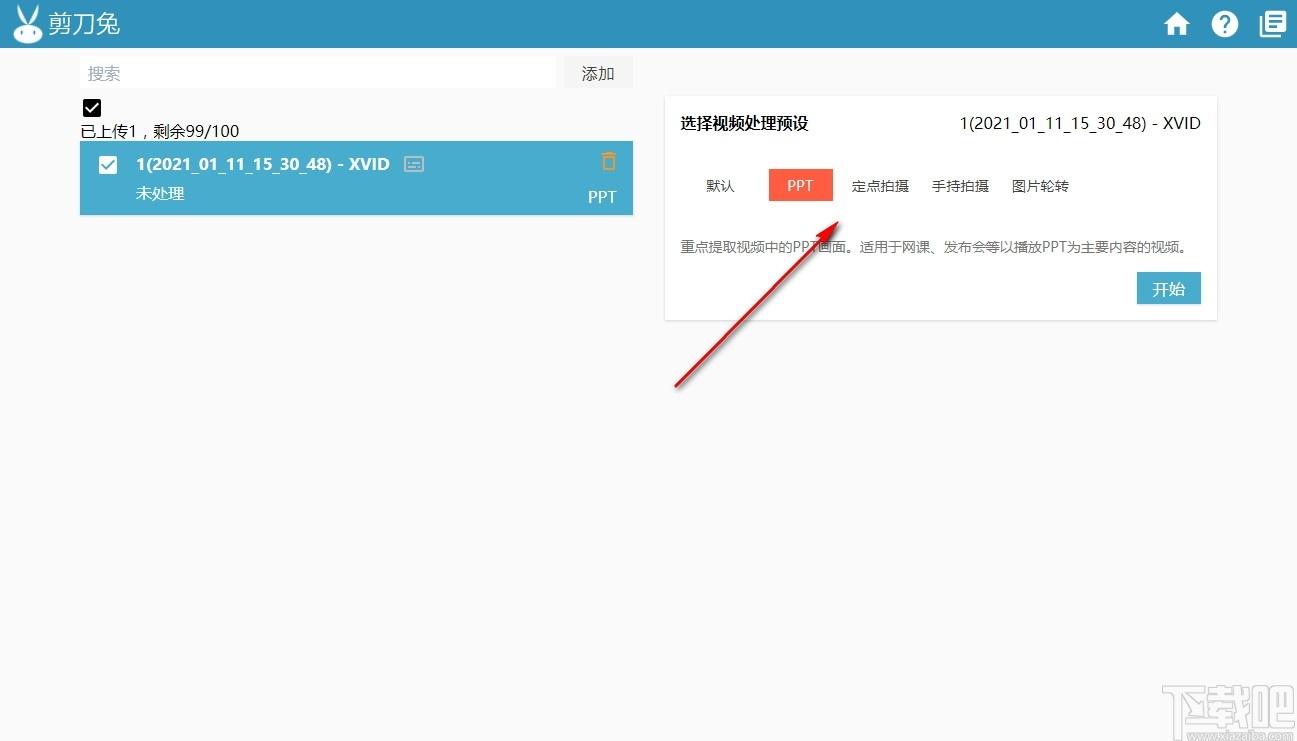
7、点击教程可以进入软件教程界面了解更多软件使用方法
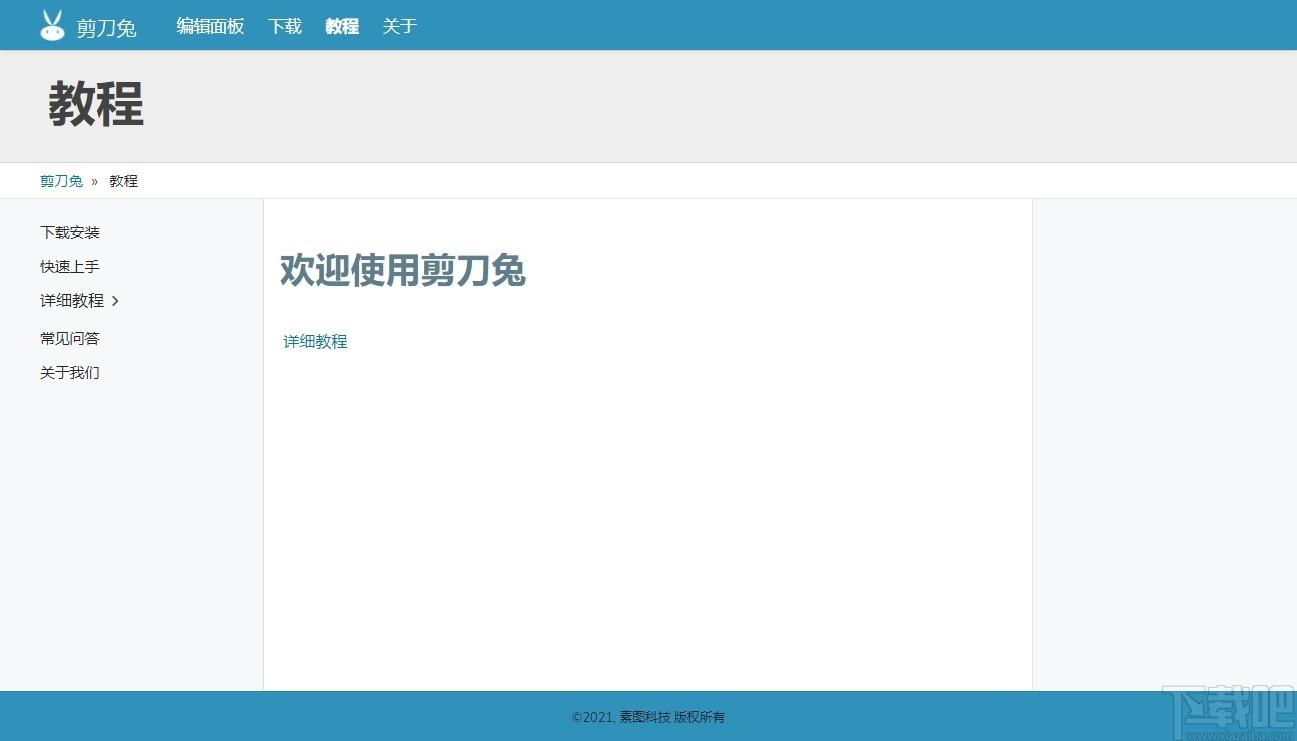
8、点击视频可以进入视频预览界面进行浏览
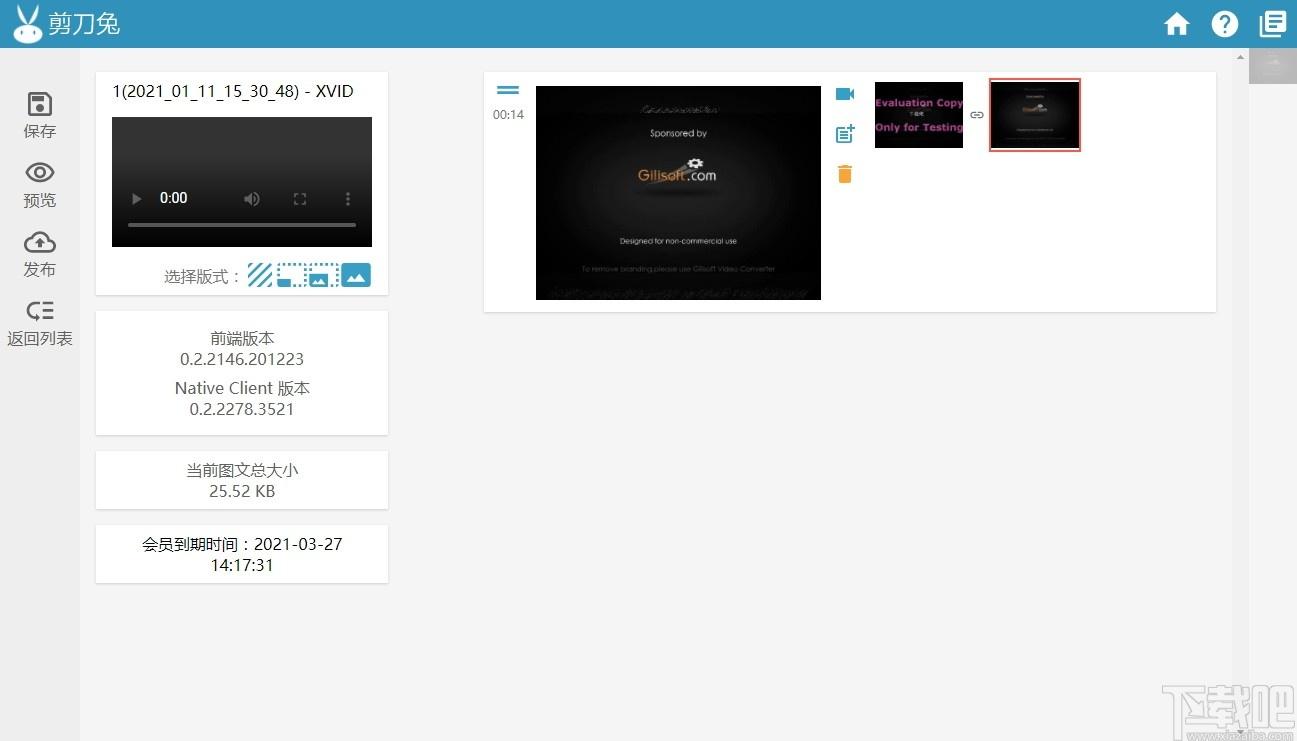
9、点击发布按钮可以将编辑处理好的视频进行发布分享
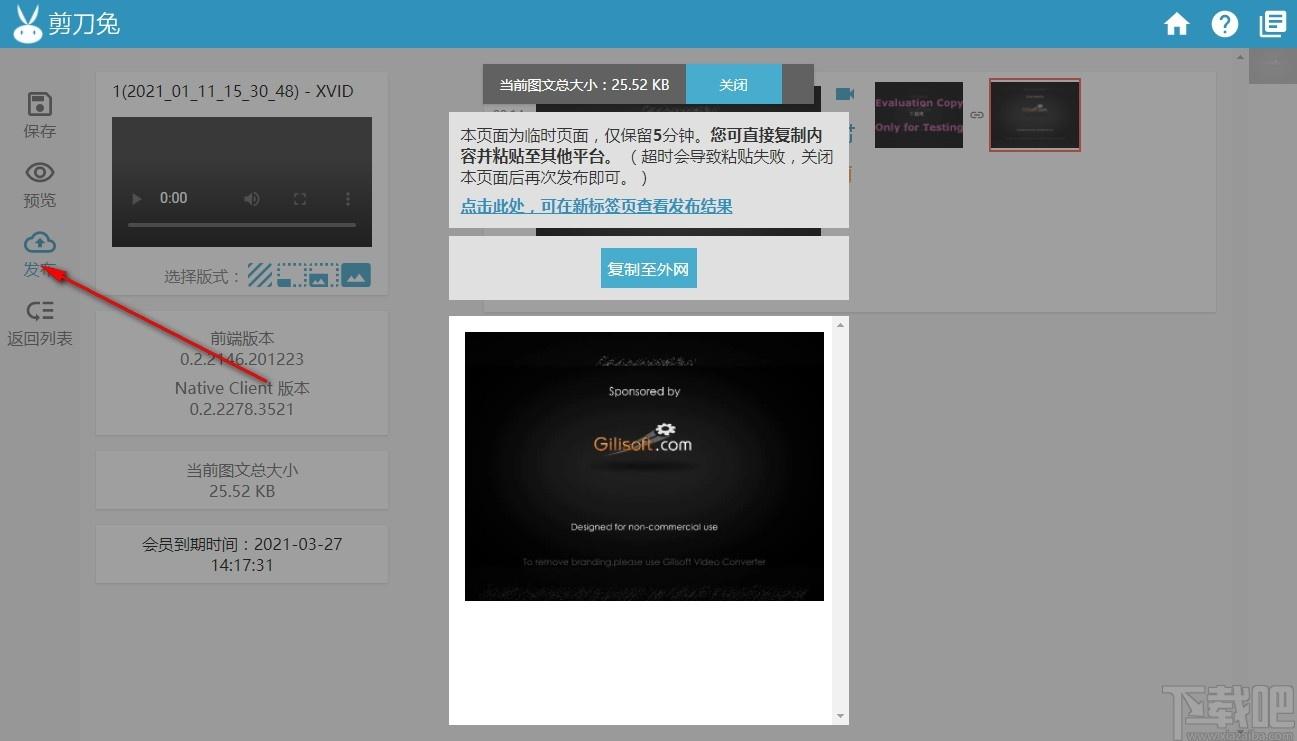
官方教程
一、导入视频与处理
点击【添加】,将想要处理的视频导入到列表中,选择视频处理预设后,即开始处理。
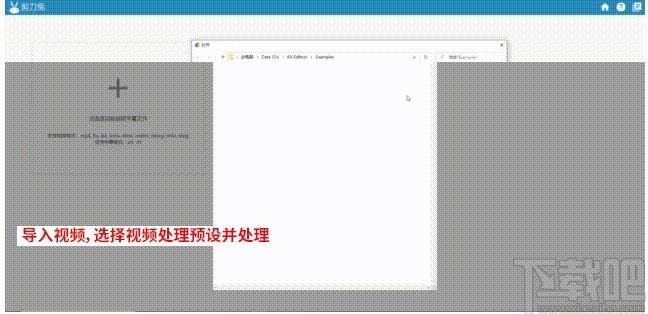
处理完成后,点击【开始编辑】按钮,即进入到编辑页面。
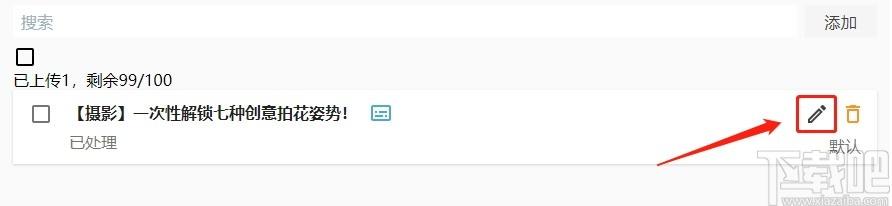
二、图文编辑
现在大家可以看到,视频已经自动被分成了许多个“段落”。
如果此时点击【预览】,可以看到最终展现效果,已经是变成了图文模式。
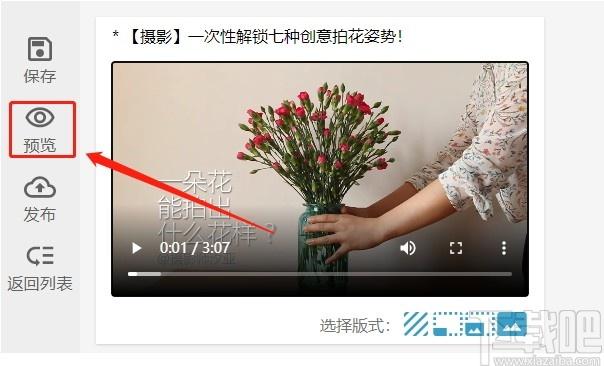
接下来我们将对自动转出来的图文进行细节调整
1、合并/拆分段落
如果觉得软件自动分割的不好,想把它们合并起来,可以点击【向上合并】按钮,就会与前一个段落合并;如果想把它们拆开,将鼠标移动到相应位置,点击【拆分】按钮即可。
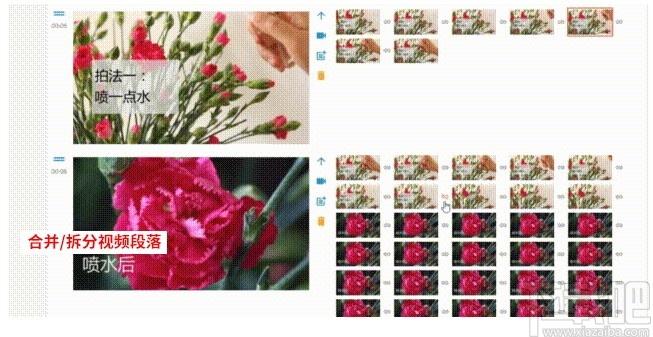
2、删除/恢复段落
如果觉得某段不想出现在图文中,可以点击【删除】;需要时也可以恢复。
注意,如果文本框是完全为空的状态,删除文本框时是永久删除。
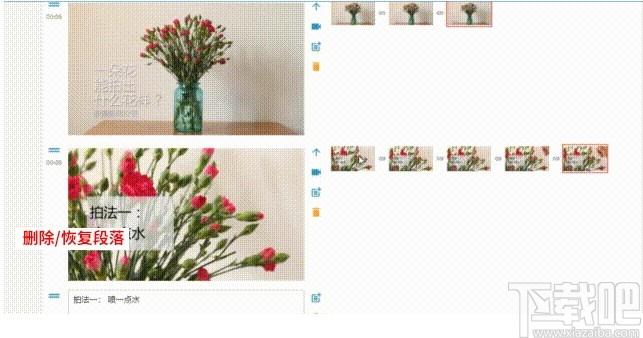
3、挑选主图
鼠标放在备选图位置可以预览备选图效果,鼠标左键选中后将固定显示,且只有选中图片会显示在预览和发布页面。

4、转GIF
当要把某个段落转换成GIF时,点击【开启GIF】按钮,软件就会自动把这个视频段落转换成GIF。

5、监视器回放
如果想不起来这个段落的内容,点击左边的【时间点】,监视器就会从该点开始播放视频,方便了解情况。
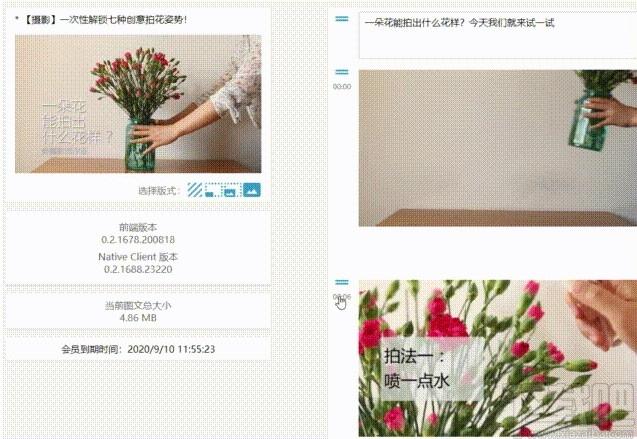
6、保存/预览
点击左侧菜单栏的【保存】按钮,就可以保存当前编辑的结果。
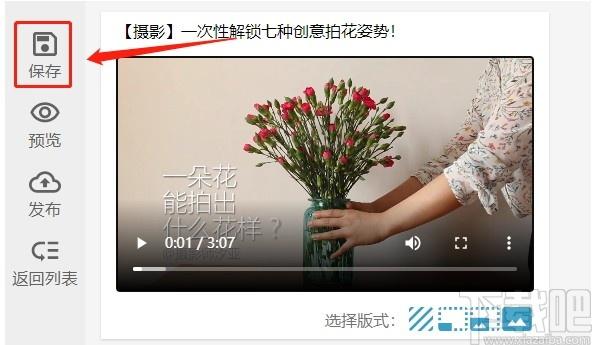
点击左侧菜单栏的【预览】按钮,就可以查看该文的预览效果。
7、发布
编辑完成后,点击左侧菜单栏【发布】按钮,在发布页面选中需要的内容,复制,粘贴到其他想要上传图文的平台编辑页面,进行发布。
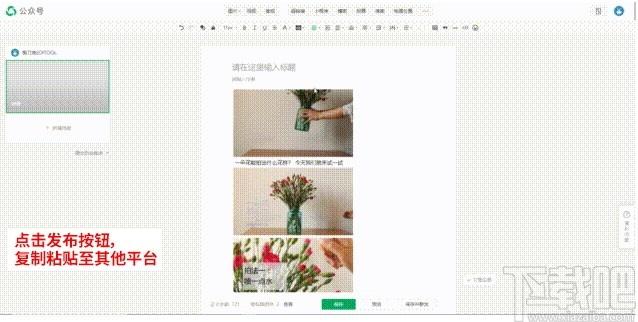
常见问题
安装启动问题
下载了剪刀兔客户端,却但无法在电脑上安装?
目前剪刀兔只支持在win1064位系统上使用,不支持win7/win8或mac系统,也不支持win1032位系统(市面上绝大部分win10都是64位)。
下载了剪刀兔的客户端,安装成功,启动程序时却报错(提示“无法连接”等)。
首先请检查您电脑的操作系统,是否是win1064位系统。否则将无法正常使用并报错。
如果确认操作系统符合要求,请检查电脑是否连上网络,未连网时将提示该错误。
在win10系统上安装成功,也成功启动了程序,但点击“开始使用”或“进入编辑器”时网页却一片空白。
剪刀兔支持的浏览器为chrome或chrome内核的浏览器(如最新的edge浏览器;若使用360浏览器,请下载或升级至最新版本,并调整至极速模式)。不支持IE浏览器。
如果点击“开始使用”或“进入编辑器”时,网页一片空白,请检查是否使用了不支持的浏览器。
建议使用chrome内核浏览器,直接输入编辑面板地址:desk.editool.cn即可正常使用。
账号登录成功后,点击【开始使用】没有进入编辑面板,怎么办?
打开浏览器,直接输入剪刀兔编辑面板地址:desk.editool.cn即可开始使用。
在一台电脑上导入视频文件并处理编辑后,换了一台电脑,相同账号登录,导入的内容和处理编辑的都结果不见了,是为什么?
虽然剪刀兔导入及处理编辑工作是在网页上进行操作,实际上剪刀兔的处理工作和存储是在本地进行的,而换电脑之后,新电脑上无相应的本地文件,所以之前的导入内容和处理编辑结果无法在新的电脑上显示。
视频处理问题
上传视频时提示【上传失败】是什么原因?
上传失败的可能原因
上传文件过大,导致电脑磁盘空间不足。(因为“上传”实质是将视频复制至本地专用目录进行处理,并非上传至服务器,所以会占用本地磁盘空间)
上传视频的数量超出列表上限(目前上限为100条)。
视频/字幕上传成功,但无法进行处理。
无法处理的可能原因:
尚未会员登录。(登录后即可正常使用。)
网络连接断开。(联网后即可正常使用。)
电脑磁盘空间不足。(请清理磁盘空间后再使用。)
图文编辑问题
导入了视频,但转换出来的结果只有图片,没有文字。
目前剪刀兔支持在同时导入视频及字幕的情况下,可以转换出文字并自动对应至视频段落(视频段落以图片形式呈现)。
如果视频处理时,只导入了视频,未导入字幕文件,将无法转换出文字,只会生成视频段落。
未来我们将陆续更新更多高级功能,包括语音转文字功能,敬请期待。
同时导入了视频及字幕,但转换出来的结果只有图片,没有文字。
请检查:
字幕格式是否正确。(仅支持srt和vtt格式字幕)
字幕内容是否为空。
特殊情况:当转换出来的视频段落有且仅有一段时,字幕可能无法显示。
左上角的视频监视器区域,无法正常播放视频。
这是由于使用的浏览器不支持播放该视频格式。(不同浏览器支持的播放格式并不相同)
大部分情况下,mp4格式的视频在监视器区域都能播放,其他格式视频可能无法播放。
该情况不影响视频转换及处理结果的编辑。
点击【开启GIF】后,视频段落却迟迟没有反应。
点击【开启GIF】后,该视频段落将从【静态图片】变成【动态GIF图片】,且右上角会显示该GIF的大小。
如果点击按钮后一直没有反应,可能的原因是:
网络连接断开。(联网后即可正常使用。)
转换超时。(可稍等片刻,再重新点击【开启GIF】按钮)
转换成功,但GIF图片未刷新。(可尝试先关闭GIF,再开启;或点击“保存”后刷新本页面)
电脑磁盘空间不足。(请清理磁盘空间后再使用。)
点击【发布】后,复制好发布内容,但无法粘贴至其他平台。
无法成功粘贴的可能原因:
图片大小超过了外部平台的限制(如部分平台限制静态图不能超过10M,GIF不能超过5M,超过后将无法直接粘贴过去。此时建议将发布结果保存至本地,处理成符合要求的格式再上传。)
粘贴的平台过滤了外部链接图片(此时建议将发布结果保存至本地,然后至该平台编辑器上传。)
调整GIF帧率时,点击【确定】后,为什么总是跳回某一相同数值?
若调整帧率后,跳回某一较小数值,说明该数值为所处理视频的最大帧率。
当点击【发布】按钮时,为什么提示“请求格式不正确”?
出现该问题的原因可能时由于编辑内容中有超过25M的GIF图片,目前编辑器支持发布的GIF文件大小不超过25M。您可以选择通过调整GIF参数,适当调整GIF大小,或者保存至本地使用。
注:如有其它疑问,可前往剪刀兔论坛发帖留言,相关管理人员会尽快解答您的疑问。
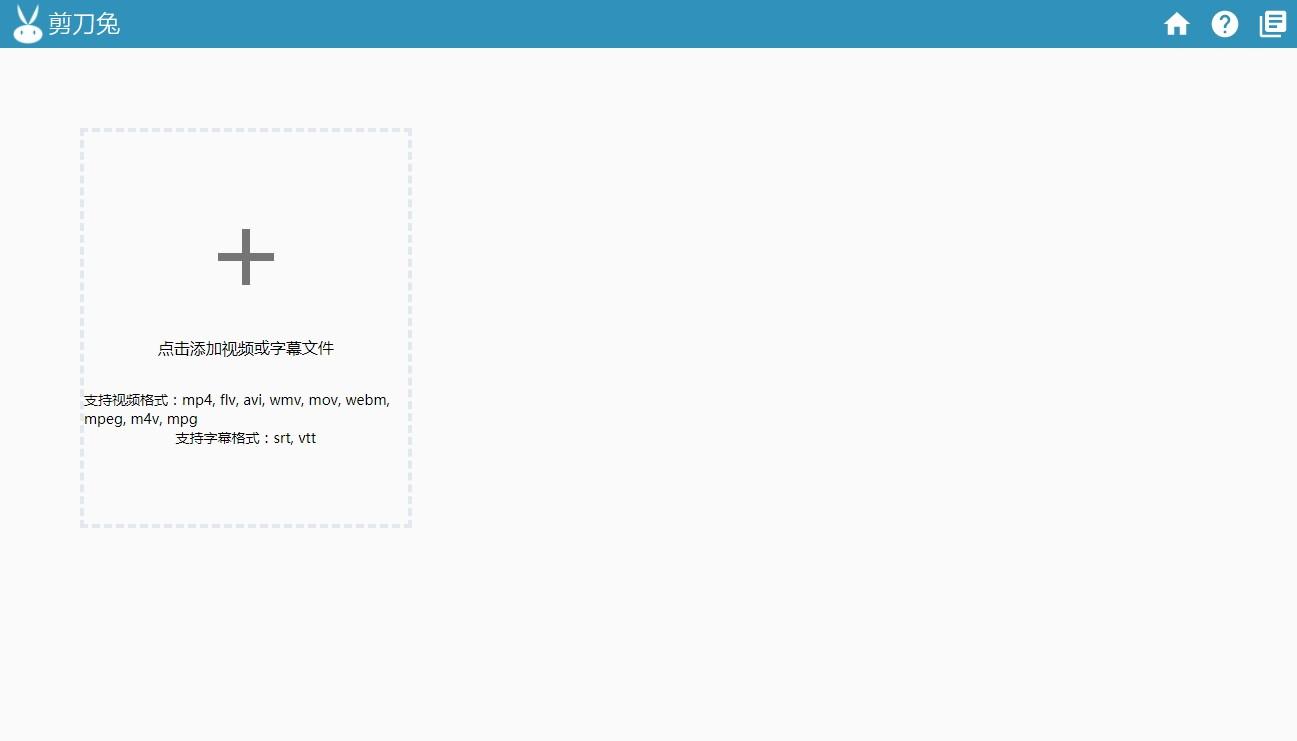
Tags:剪刀兔下载,剪刀兔,视频处理,视频剪辑
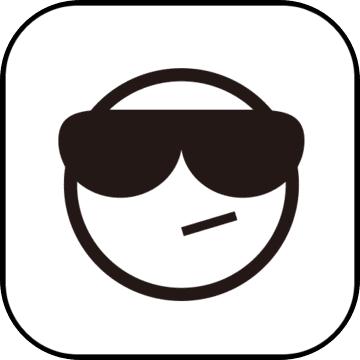 66影视播放器视频播放 / 381.86MB / 2012-12-1 / WinAll / /
66影视播放器视频播放 / 381.86MB / 2012-12-1 / WinAll / / 小编点评:66影视播放器是66影视网提供的一.
下载 绿联云电脑版网络共享 / 611.90MB / 2018-9-19 / WinAll, WinXP, Win7 / /
绿联云电脑版网络共享 / 611.90MB / 2018-9-19 / WinAll, WinXP, Win7 / / 小编点评:绿联云电脑版是绿联私有云的电脑端管.
下载 狸窝FLV视频转换器(狸窝FLV转换器flv转mp4,flv转avi等swf转flv格式转换器)V4.2.0.0正式版下载 视频编辑 / 557.50MB / 2011-1-25 / Win7,Vista,Win2003,WinXP / 简体中文 / 免费软件
狸窝FLV视频转换器(狸窝FLV转换器flv转mp4,flv转avi等swf转flv格式转换器)V4.2.0.0正式版下载 视频编辑 / 557.50MB / 2011-1-25 / Win7,Vista,Win2003,WinXP / 简体中文 / 免费软件 小编点评:软件介绍狸窝FLV视频转换器(狸窝.
下载 车族惠app下载-车族惠 v1.3.3 手机版生活服务 / 199.72MB / 2010-3-7 / /
车族惠app下载-车族惠 v1.3.3 手机版生活服务 / 199.72MB / 2010-3-7 / / 小编点评:软件介绍车族惠app是一款专业为车.
下载 超级雇主app下载-超级雇主 v1.4.1 安卓版生活服务 / 923.88MB / 2012-11-9 / /
超级雇主app下载-超级雇主 v1.4.1 安卓版生活服务 / 923.88MB / 2012-11-9 / / 小编点评:软件介绍超级雇主app是专门为广大.
下载 诺基app下载-诺基 v1.2.2 安卓版生活服务 / 250.76MB / 2023-12-18 / /
诺基app下载-诺基 v1.2.2 安卓版生活服务 / 250.76MB / 2023-12-18 / / 小编点评:软件介绍诺基app是一款专业为用户.
下载 天水房产网app下载-天水房产网 v1.0 手机版生活服务 / 309.31MB / 2010-1-29 / /
天水房产网app下载-天水房产网 v1.0 手机版生活服务 / 309.31MB / 2010-1-29 / / 小编点评:软件介绍天水房产网是一款可以让你了解房屋.
下载 河洛垂钓app下载-河洛垂钓 v1.3.0 手机版生活服务 / 361.5MB / 2016-6-17 / /
河洛垂钓app下载-河洛垂钓 v1.3.0 手机版生活服务 / 361.5MB / 2016-6-17 / / 小编点评:软件介绍河洛垂钓app是一款为钓鱼.
下载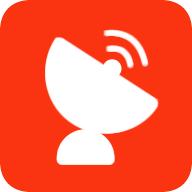 小雷达app下载-小雷达 v5.2.20200905 手机版生活服务 / 135.12MB / 2020-10-10 / /
小雷达app下载-小雷达 v5.2.20200905 手机版生活服务 / 135.12MB / 2020-10-10 / / 小编点评:软件介绍小雷达app是一款生活服务.
下载 澳威电车车app下载-澳威电车车 v3.0 手机版生活服务 / 28.43MB / 2021-4-21 / /
澳威电车车app下载-澳威电车车 v3.0 手机版生活服务 / 28.43MB / 2021-4-21 / / 小编点评:软件介绍澳威电车车提供行新能源汽车.
下载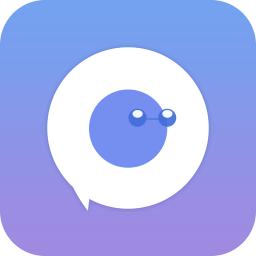 安信app下载-安信 v1.2.3 安卓版生活服务 / 743.17MB / 2011-3-24 / /
安信app下载-安信 v1.2.3 安卓版生活服务 / 743.17MB / 2011-3-24 / / 小编点评:软件介绍安信是一个生活软件,专门为.
下载 Cookpad菜板app下载-Cookpad菜板 v2.164.2.0 安卓版生活服务 / 418.5MB / 2012-4-28 / /
Cookpad菜板app下载-Cookpad菜板 v2.164.2.0 安卓版生活服务 / 418.5MB / 2012-4-28 / / 小编点评:软件介绍Cookpad菜板app一款能够专.
下载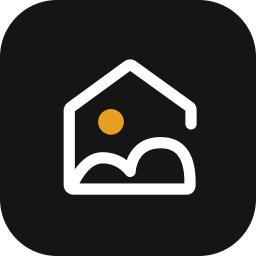 装修图库app下载-装修图库 v5.3.2 手机版生活服务 / 832.72MB / 2016-9-10 / /
装修图库app下载-装修图库 v5.3.2 手机版生活服务 / 832.72MB / 2016-9-10 / / 小编点评:软件介绍装修图库是一个汇集海量高清装修类图片.
下载 臭名远昭的机器人汉化版下载-臭名远昭的机器人中文版下载v1.0.4 安卓版
臭名远昭的机器人汉化版下载-臭名远昭的机器人中文版下载v1.0.4 安卓版 生存计划测试服下载-生存计划官方测试服下载v1.1.0.71 安卓公测版
生存计划测试服下载-生存计划官方测试服下载v1.1.0.71 安卓公测版 蜀山仙灵奇缘游戏-蜀山仙灵奇缘手游(暂未上线)v1.0.0 官方安卓版
蜀山仙灵奇缘游戏-蜀山仙灵奇缘手游(暂未上线)v1.0.0 官方安卓版 复古冒险岛fc游戏下载-复古冒险岛fc手机版下载v2.0 安卓最新版
复古冒险岛fc游戏下载-复古冒险岛fc手机版下载v2.0 安卓最新版 冰与火的冒险2游戏下载-冰与火的冒险2中文版下载v71 安卓最新版
冰与火的冒险2游戏下载-冰与火的冒险2中文版下载v71 安卓最新版 空岛传奇官方下载-空岛传奇游戏下载v1.22 安卓版
空岛传奇官方下载-空岛传奇游戏下载v1.22 安卓版 乱世七雄九游版下载-九游版乱世七雄手游下载v1.3 安卓版
乱世七雄九游版下载-九游版乱世七雄手游下载v1.3 安卓版 last idea手游下载-last idea下载v1.0.0 安卓最新版
last idea手游下载-last idea下载v1.0.0 安卓最新版 修仙萌主小米版下载-修仙萌主小米账号下载v3.2.0 安卓最新版
修仙萌主小米版下载-修仙萌主小米账号下载v3.2.0 安卓最新版 盖世江湖手游下载-盖世江湖官方正式版下载v1.0 安卓版
盖世江湖手游下载-盖世江湖官方正式版下载v1.0 安卓版 无双猛将破解版下载-无双猛将内购破解版下载v1.0.7 安卓版
无双猛将破解版下载-无双猛将内购破解版下载v1.0.7 安卓版 影视网盘资源库最新版免费下载-影视网盘资源库app手机版下载v1.1.1 安卓版
影视网盘资源库最新版免费下载-影视网盘资源库app手机版下载v1.1.1 安卓版
铁建美好家app下载-铁建美好家 v1.4 安卓版
 生活服务 / 186.16MB / 2013-8-25 / / 下载
生活服务 / 186.16MB / 2013-8-25 / / 下载
天才吞噬魔法师手机版下载-天才吞噬魔法师游戏下载v0.2.6 安卓版
 角色扮演 / 687.27MB / 2013-9-19 / Android / 中文 / v0.2.6 安卓版 下载
角色扮演 / 687.27MB / 2013-9-19 / Android / 中文 / v0.2.6 安卓版 下载
人群推动大师免费下载-人群推动大师游戏下载v1.1 安卓版
 冒险解谜 / 758.72MB / 2014-9-3 / Android / 中文 / v1.1 安卓版 下载
冒险解谜 / 758.72MB / 2014-9-3 / Android / 中文 / v1.1 安卓版 下载
遗忘之丘幻灭手游下载-遗忘之丘幻灭最新版下载v1.1.7 安卓版
 冒险解谜 / 103.13MB / 2012-9-10 / Android / 中文 / v1.1.7 安卓版 下载
冒险解谜 / 103.13MB / 2012-9-10 / Android / 中文 / v1.1.7 安卓版 下载
逃脱游戏电梯官方手游下载-逃脱游戏电梯游戏下载v1.0.0 安卓版
 冒险解谜 / 193.11MB / 2023-12-30 / Android / 中文 / v1.0.0 安卓版 下载
冒险解谜 / 193.11MB / 2023-12-30 / Android / 中文 / v1.0.0 安卓版 下载
巨神战击队3修改版下载-巨神战击队3道具全解锁版下载v1.2.3 安卓版
 角色扮演 / 538.84MB / 2016-1-21 / Android / 中文 / v1.2.3 安卓版 下载
角色扮演 / 538.84MB / 2016-1-21 / Android / 中文 / v1.2.3 安卓版 下载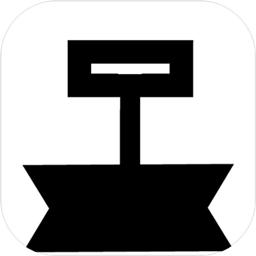
锻造天神破解版下载-锻造天神内购破解版下载v0.0.2 安卓版
 角色扮演 / 360.31MB / 2023-8-20 / Android / 中文 / v0.0.2 安卓版 下载
角色扮演 / 360.31MB / 2023-8-20 / Android / 中文 / v0.0.2 安卓版 下载
现充灭绝吧中文版下载-现充灭绝吧汉化修改版下载v1.0.4 安卓版
 角色扮演 / 650.90MB / 2017-9-3 / Android / 中文 / v1.0.4 安卓版 下载
角色扮演 / 650.90MB / 2017-9-3 / Android / 中文 / v1.0.4 安卓版 下载
goosebumps全结局解锁版下载-goosebumps鸡皮疙瘩破解版下载v1.0 安卓版
 冒险解谜 / 905.16MB / 2017-7-27 / Android / 中文 / v1.0 安卓版 下载
冒险解谜 / 905.16MB / 2017-7-27 / Android / 中文 / v1.0 安卓版 下载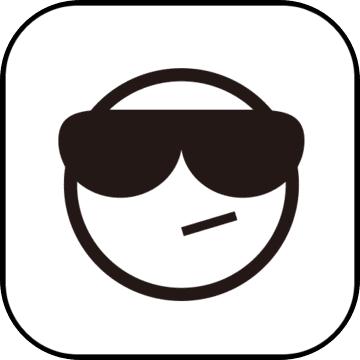
1.03d高爆版手游下载-1.03d高爆版官方版下载v1.10.35 安卓版
 角色扮演 / 997.68MB / 2012-3-3 / Android / 中文 / v1.10.35 安卓版 下载
角色扮演 / 997.68MB / 2012-3-3 / Android / 中文 / v1.10.35 安卓版 下载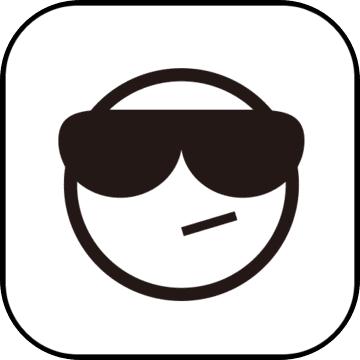
文字部落官方下载-文字部落手机版下载v1.0.0 安卓版
 角色扮演 / 179.24MB / 2014-1-20 / Android / 中文 / 广州乐顽科技有限公司 / v1.0.0 安卓版 下载
角色扮演 / 179.24MB / 2014-1-20 / Android / 中文 / 广州乐顽科技有限公司 / v1.0.0 安卓版 下载
昆仑墟冰火之歌手游下载-昆仑墟冰火之歌正版手游下载v1.0.7 安卓版
 角色扮演 / 532.37MB / 2013-1-19 / Android / 中文 / v1.0.7 安卓版 下载
角色扮演 / 532.37MB / 2013-1-19 / Android / 中文 / v1.0.7 安卓版 下载
圣迹文字手游下载-圣迹文字传奇下载v1.5.0 安卓版
 角色扮演 / 955.43MB / 2011-7-22 / Android / 中文 / v1.5.0 安卓版 下载
角色扮演 / 955.43MB / 2011-7-22 / Android / 中文 / v1.5.0 安卓版 下载